Vidste du, at du kan installere et skrivebordsmiljø med en enkelt kommando?
GNOME 3 er et standard Ubuntu 18.04-skrivebordsmiljø, men det forhindrer dig ikke i at installere og bruge nogle andre skrivebordsmiljøer, da der er mange at vælge imellem.
For at gøre din søgning efter det bedste Ubuntu-skrivebordsmiljø lettere, vælger vi 8 Ubuntu-skrivebordsmiljøer til din overvejelse. Vores liste over anbefalede skrivebordsmiljøer til Ubuntu 18.04 Bionic Beaver Linux er suppleret med links til instruktioner om, hvordan du installerer hvert enkelt skrivebordsmiljø, hvilket vi håber vil vise sig at være en meget nyttig funktion i denne artikel.
Så hav det sjovt og eksperimentér med forskellige skrivebordsmiljøer for at finde det, der passer bedst til dig. Følg linkene og naviger til vores artikler om installation af skrivebordsmiljøer for at se flere skærmbilleder af det Ubuntu-skrivebord, der interesserer dig mest.
Andre versioner af denne vejledning
Ubuntu 20.04 (Focal Fossa)
GNOME-skrivebord
GNOME 3-skrivebordet er et standardskrivebord i Ubuntu 18.04, så det følger med installationen af dit styresystem. GNOME-projektet peger på forskellige funktioner ved dette skrivebord som f.eks. enkelhed i brugen:
Et tryk på en knap er alt, hvad der skal til for at se dine åbne vinduer, starte programmer eller tjekke, om du har nye beskeder. Det er praktisk at have alt på ét sted, og det betyder, at du ikke behøver at lære at finde rundt i en labyrint af forskellige teknologier.
gnome.org
GNOME 3 tilbyder et fokuseret arbejdsmiljø, som gør dig mere produktiv. Det er designet med sans for detaljerne og anbefales til brugere, der gemmer dokumenter ved hjælp af onlinetjenester. Det integrerer meget godt med onlinekonti, så du kan få adgang til dine data fra ét sted.
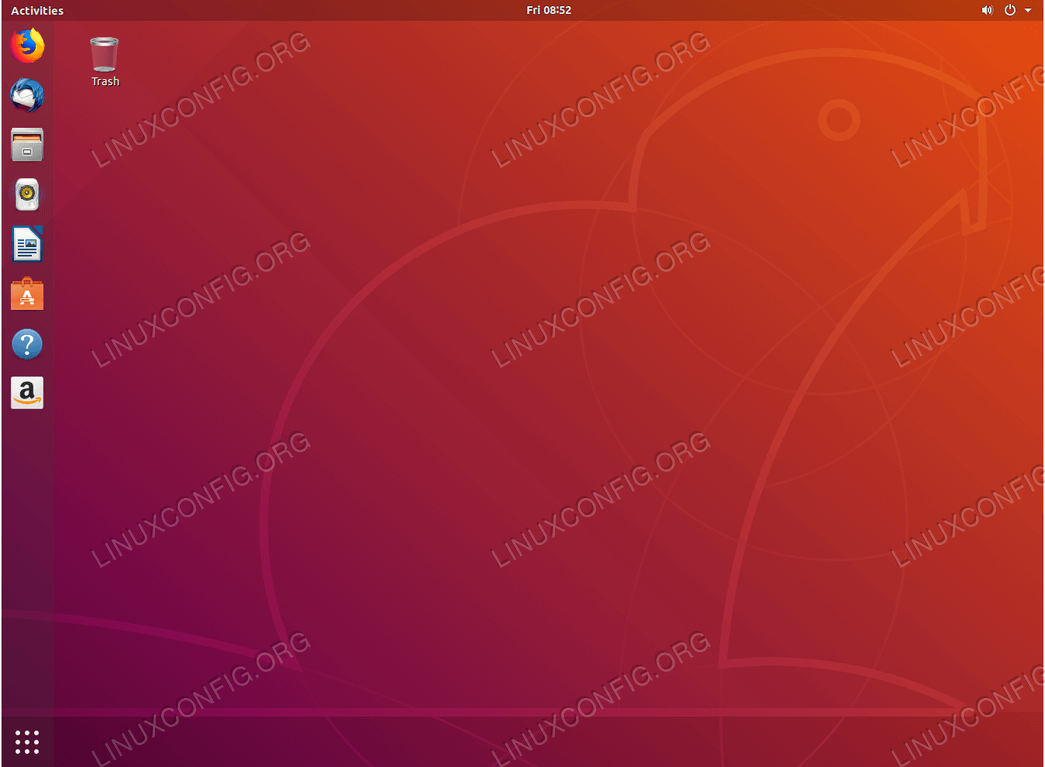
UAF Geophysical Institute, søger en erfaren Linux Systems Analyst til at slutte sig til deres team af analytikere og ingeniører inden for forskning i cyberinfrastruktur. LOKALITET: Fairbanks, Alaska, USA
SØG NU
KDE Plasma Desktop
KDE Plasma desktop er et widget-baseret miljø, hvilket gør det meget fleksibelt. Du kan flytte, tilføje eller fjerne alt, hvad du vil, for at gøre din oplevelse så god som muligt.
Plasma er hurtig og effektiv. Det bruger kun få ressourcer og er fuld af veldesignede funktioner.
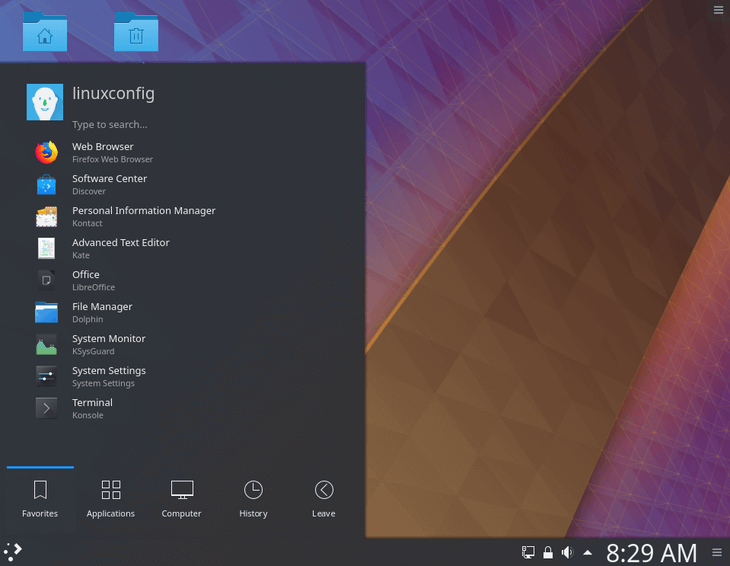
Mate Desktop
MATE Desktop-miljøet er baseret på GNOME 2 og bevarer dets traditionelle metafor. Det har et intuitivt, behageligt at bruge og attraktivt skrivebordsmiljø. Dette skrivebord er det første valg for mange brugere, der kunne lide GNOME 2.
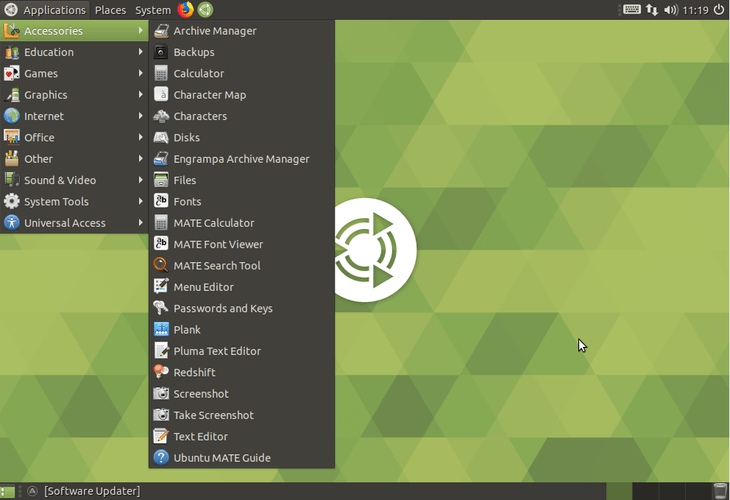
Budgie Desktop
Budgie er et skrivebordsmiljø, der er baseret på GNOME. Dets design er moderne, det fokuserer på effektivitet, enkelhed og elegance. Brugervenligheden er også fremhævet i Budgie, hvilket får skrivebordet til at virke bekendt og intuitivt.
Det ligner på mange måder et skrivebord i et mobilt styresystem som Android, men ligner samtidig meget GNOME. Det er ikke overdrevent konfigurerbart og kan ikke anbefales til håndtering af virtuelle skriveborde.

Xfce-skrivebord
Xfce’s vigtigste egenskab er, at det er et letvægts-skrivebordsmiljø. Derfor tilbyder det stabil og hurtig drift ved at være lavt på systemressourcerne. Samtidig er det stadig visuelt tiltalende, konfigurerbart og brugervenligt.
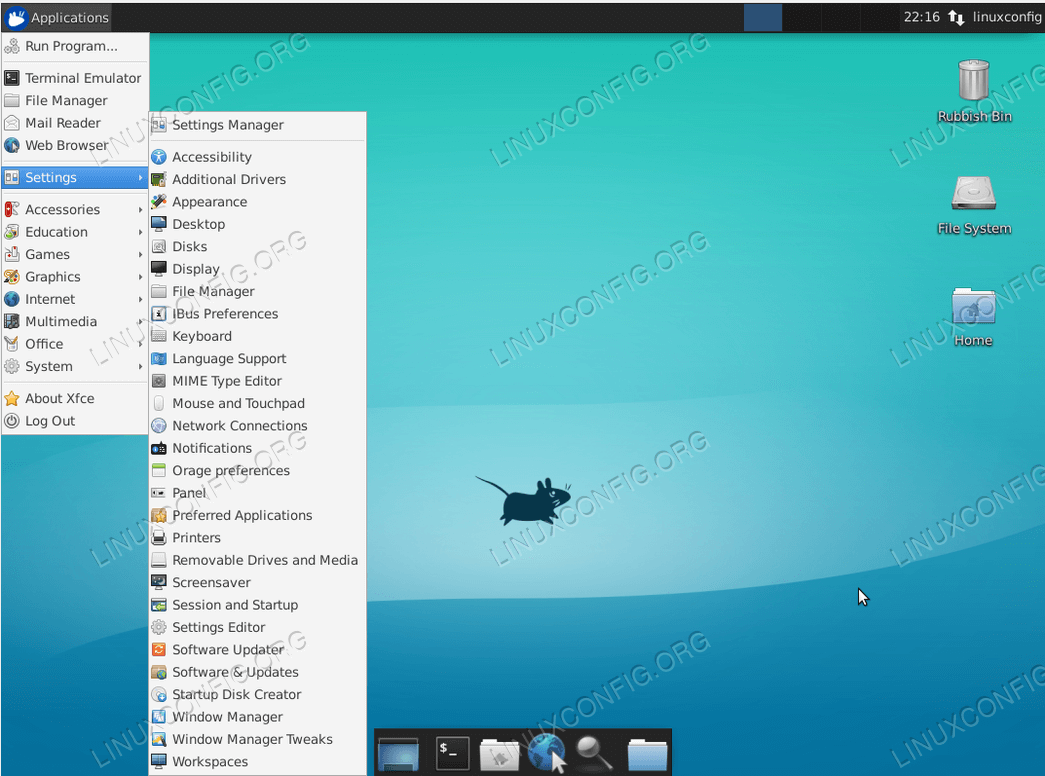
Xubuntu Desktop
Xubuntu er et elegant skrivebordsmiljø, som også fungerer godt på ældre hardware. Det er brugervenligt, let at bruge og leveres med skrivebordsmiljøet Xfce.
Det er designet til brugere, der vil have mest muligt ud af deres computere. Det har et ret moderne udseende og tilbyder effektivitet til daglig brug.
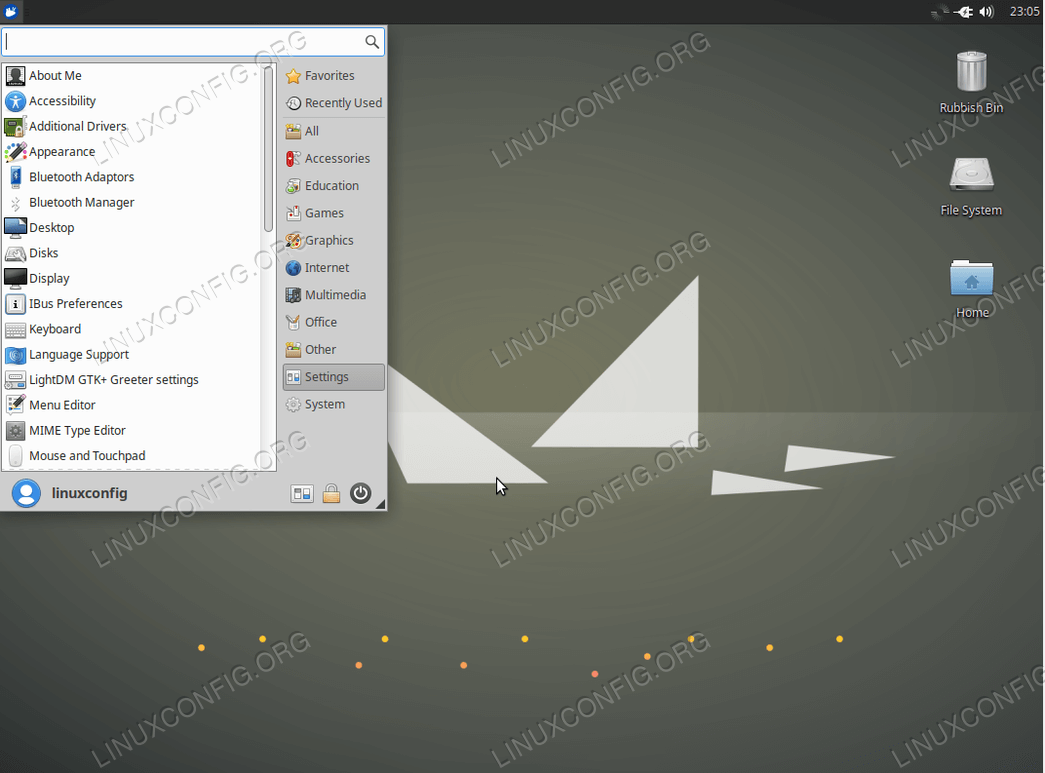
Cinnamon-skrivebord
Cinnamon-skrivebordet er en anden forgrening af GNOME-skrivebordet. Cinnamon bruges primært med Linux Mint-distributionen, men den er også velegnet til Ubuntu 18.04 og andre Linux-distributioner.
Cinnamon har et ret konservativt design og ligner Xfce og GNOME 2. Det er ukompliceret at lære og kan af den grund være et godt valg for en person, der er nybegynder i Linux.
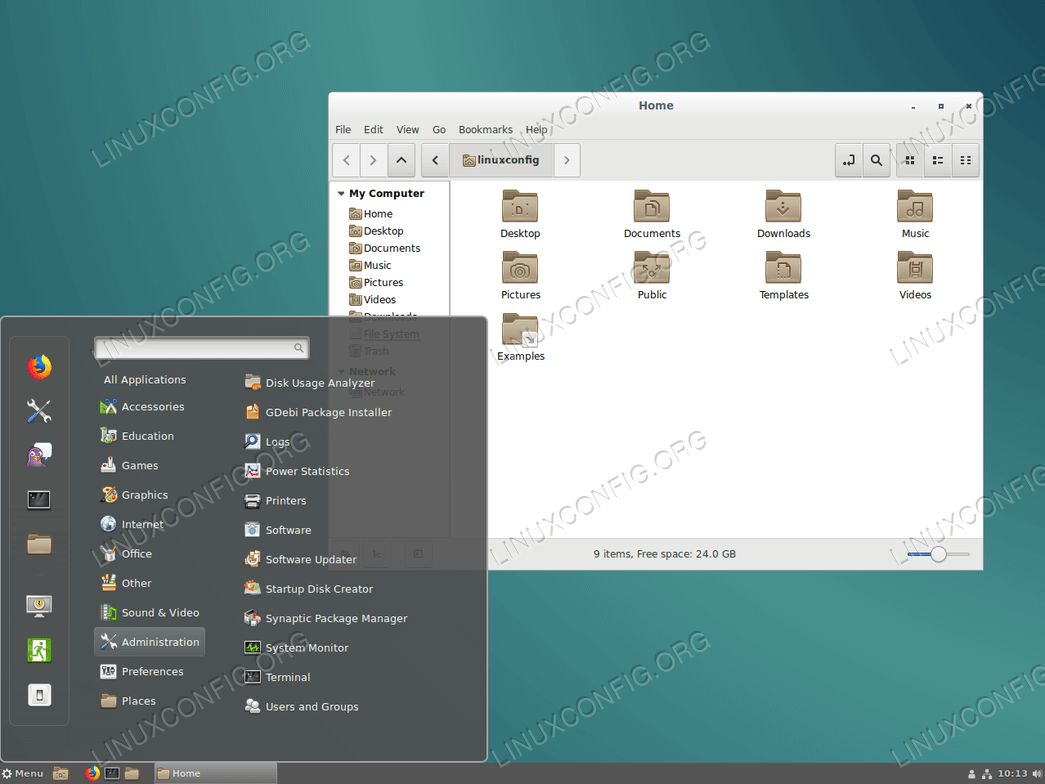
Unity Desktop
Unity blev oprindeligt udviklet af Canonical Ltd. til Ubuntu, og det blev designet til at gøre bedre brug af skærme af begrænset størrelse som f.eks. netbooks. Det har en lodret programskifter kaldet launcher og en vandret topmenubjælke, som sparer meget plads.
Unity blev dog opgivet til fordel for GNOME 3, som nu er standardskrivebordsmiljøet i Ubuntu 18.04 LTS. Nogle brugere, der er vant til Unity, vil derfor måske være interesseret i, hvordan man skifter fra GNOME til Unity i Ubuntu 18.04.
